Comment envoyer un email depuis Excel sans utiliser Outlook ?
Si vous souhaitez envoyer un email directement via Excel sans passer par Outlook, la méthode décrite dans cet article peut vous aider.
Envoyer des emails sans Outlook dans Excel avec Kutools pour Excel
Envoyer des emails sans Outlook dans Excel avec Kutools pour Excel
L'utilitaire Envoyer des Emails de Kutools pour Excel peut vous aider à envoyer des emails directement dans Excel. Veuillez procéder comme suit.
1. Tout d'abord, vous devez créer une liste de diffusion contenant tous les champs que vous inclurez dans votre email. Veuillez cliquer sur Kutools Plus > Créer une liste de diffusion.
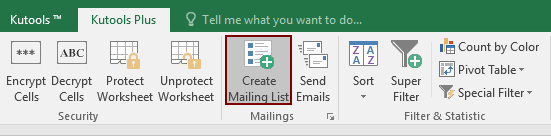
2. Dans la boîte de dialogue Créer une liste de diffusion, veuillez procéder comme suit.
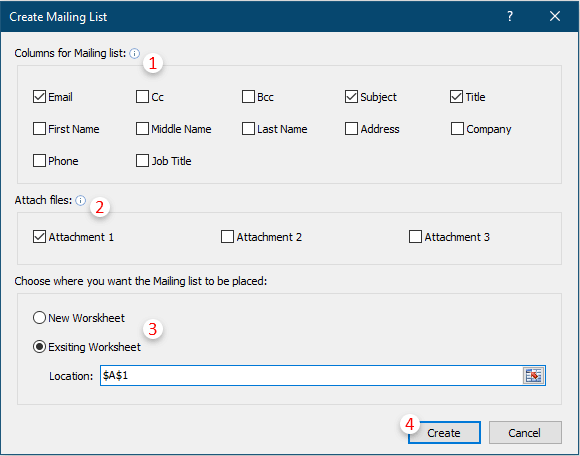
3. Une table d'exemple de liste de diffusion est alors créée. Modifiez les champs pour répondre à vos besoins comme indiqué dans la capture d'écran ci-dessous.
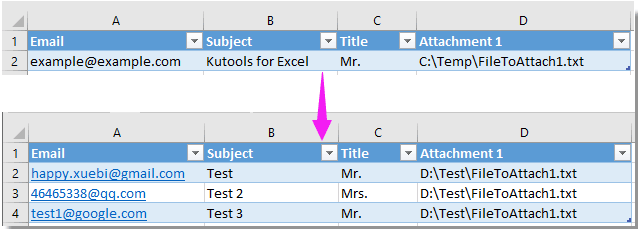
Vous pouvez maintenant envoyer des emails personnalisés à plusieurs destinataires directement dans Excel.
4. Sélectionnez toute la liste de diffusion, puis cliquez sur Kutools Plus > Envoyer des Emails.
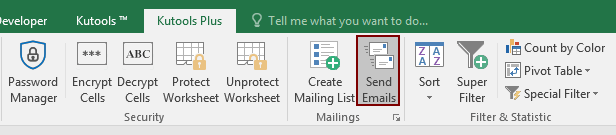
5. Dans la boîte de dialogue Envoyer des Emails, veuillez configurer comme suit.
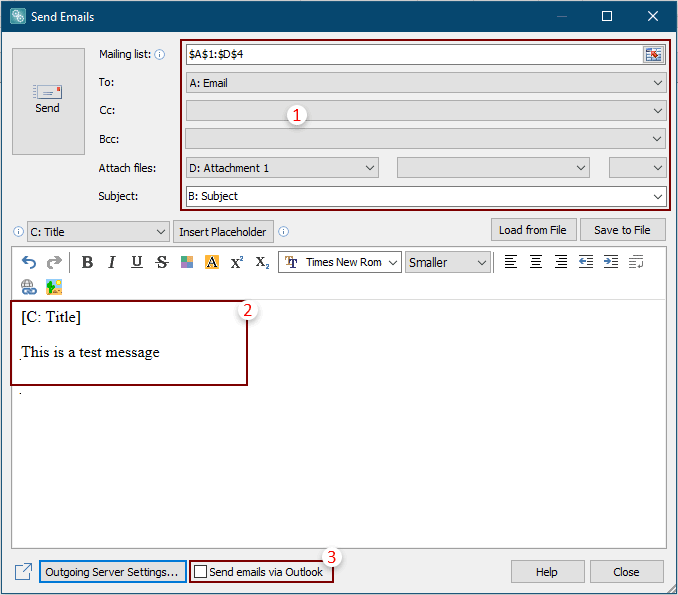
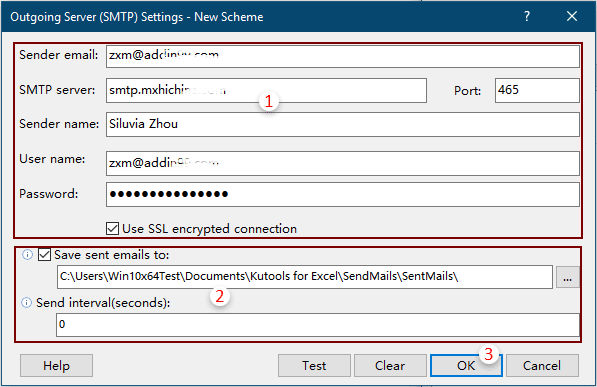
6. Vous revenez maintenant à la boîte de dialogue Envoyer des Emails, veuillez cliquer sur le bouton Envoyer pour envoyer l'email.
Kutools pour Excel - Boostez Excel avec plus de 300 outils essentiels. Profitez de fonctionnalités IA gratuites en permanence ! Obtenez-le maintenant
Articles connexes :
- Comment envoyer automatiquement un email en fonction de la valeur d'une cellule dans Excel ?
- Comment insérer une signature dans un email Outlook lors de l'envoi par VBA dans Excel ?
- Comment envoyer un graphique spécifique dans un email avec VBA dans Excel ?
- Comment envoyer un email à un moment précis de la journée dans Excel ?
- Comment envoyer un email avec un corps au format HTML dans Excel ?
- Comment envoyer un email avec un texte en gras/taille/couleur/souligné spécifié dans Excel ?
Meilleurs outils de productivité pour Office
Améliorez vos compétences Excel avec Kutools pour Excel, et découvrez une efficacité incomparable. Kutools pour Excel propose plus de300 fonctionnalités avancées pour booster votre productivité et gagner du temps. Cliquez ici pour obtenir la fonctionnalité dont vous avez le plus besoin...
Office Tab apporte l’interface par onglets à Office, simplifiant considérablement votre travail.
- Activez la modification et la lecture par onglets dans Word, Excel, PowerPoint, Publisher, Access, Visio et Project.
- Ouvrez et créez plusieurs documents dans de nouveaux onglets de la même fenêtre, plutôt que dans de nouvelles fenêtres.
- Augmente votre productivité de50 % et réduit des centaines de clics de souris chaque jour !
Tous les modules complémentaires Kutools. Une seule installation
La suite Kutools for Office regroupe les modules complémentaires pour Excel, Word, Outlook & PowerPoint ainsi qu’Office Tab Pro, idéal pour les équipes travaillant sur plusieurs applications Office.
- Suite tout-en-un — modules complémentaires Excel, Word, Outlook & PowerPoint + Office Tab Pro
- Un installateur, une licence — installation en quelques minutes (compatible MSI)
- Une synergie optimale — productivité accélérée sur l’ensemble des applications Office
- Essai complet30 jours — sans inscription, ni carte bancaire
- Meilleure valeur — économisez par rapport à l’achat d’add-ins individuels